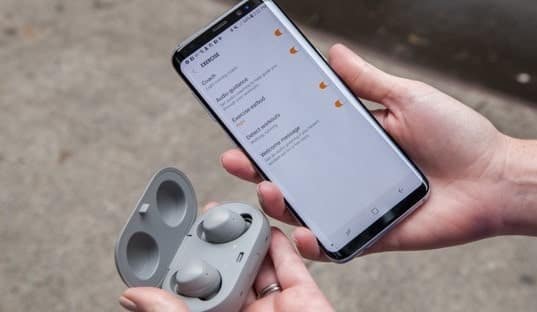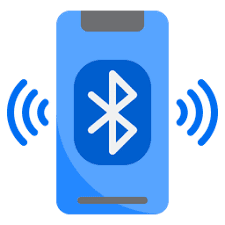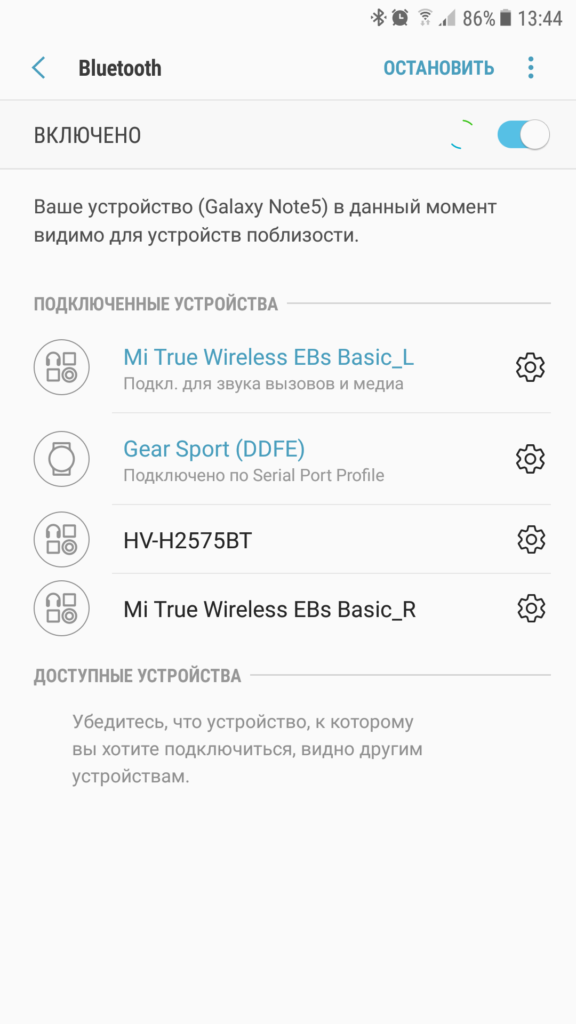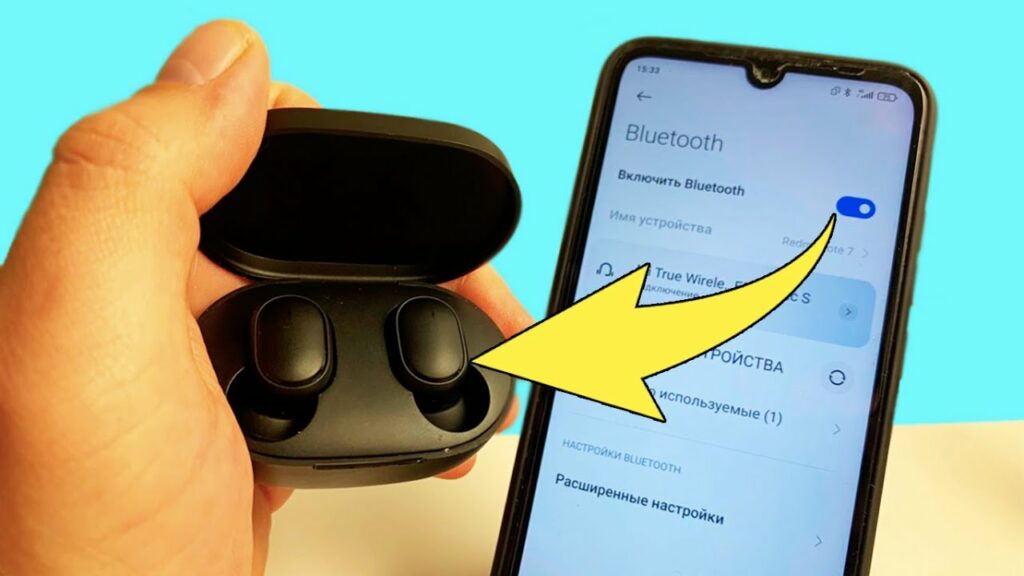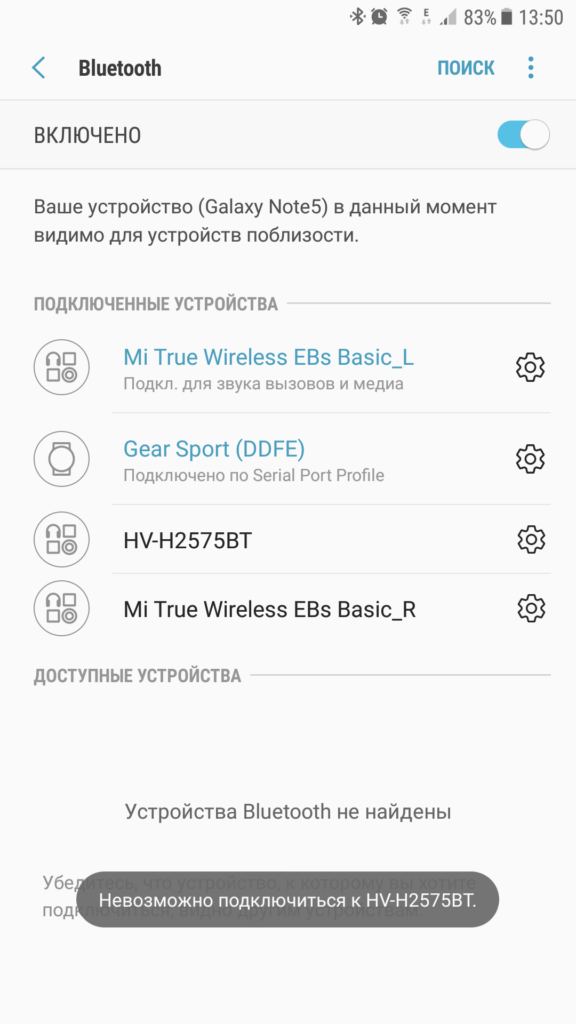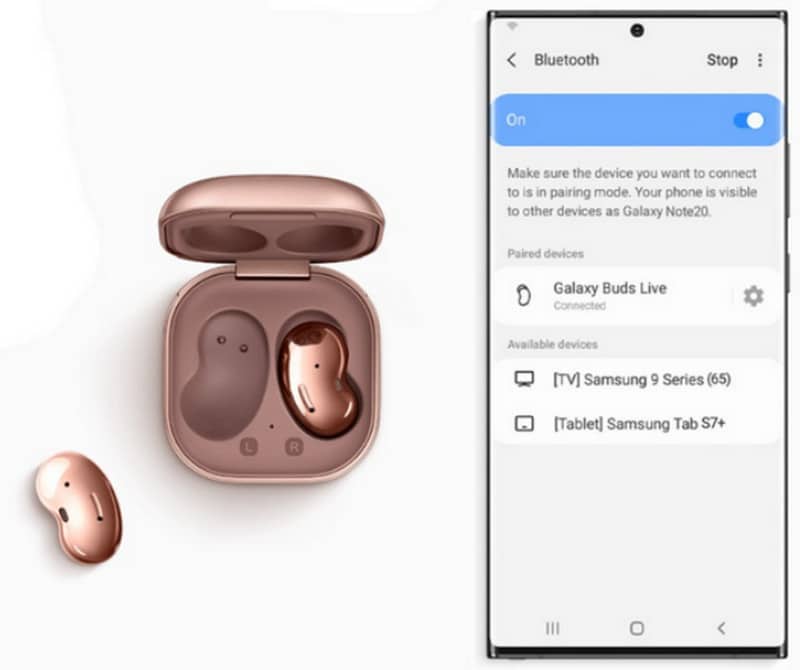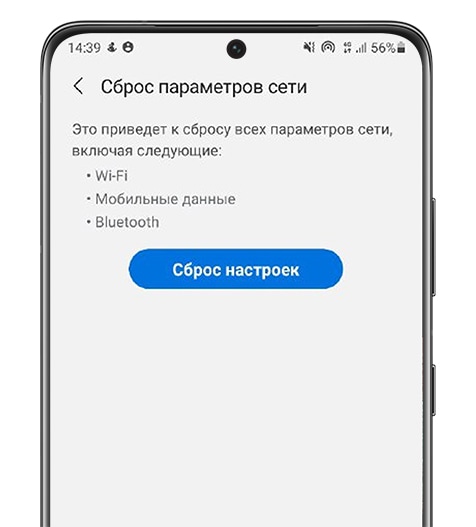Как подключить блютуз наушники самсунг
Сопряжение Galaxy Buds+ с мобильным устройством
Подключайте Ваши Galaxy Buds+ к различным устройствам: смартфон, планшет или часы.
Узнайте, как подключить Galaxy Buds+ к мобильному устройству Samsung и не-Samsung.
Сопряжение Galaxy Buds+ с мобильными устройствами
Если у Вас есть приложение Galaxy Wearable, установленное на Вашем мобильном устройстве, и функция Bluetooth включена, выполнить сопряжение Galaxy Buds+ с мобильным устройством очень просто.
Вы можете сделать это тремя способами.
Способ 1. Как выполнить сопряжение Galaxy Buds+ с устройствами Samsung
Откройте чехол для зарядки Galaxy Buds+ и подождите несколько минут. Вы получите уведомление на своем мобильном устройстве. Нажмите кнопку «Подключиться» во всплывающем окне и следуйте инструкциям на экране.
Переведите наушники в режим сопряжения. Наденьте наушники, а затем прикоснитесь к сенсорам и удерживайте их 3 секунды, пока не услышите звуковой сигнал.
Если наушники не подключаются к устройству, окно подключения не появляется или устройство не может найти наушники, коснитесь и удерживайте сенсорные панели обоих наушников, когда они вставлены в уши, чтобы вручную перейти в режим сопряжения по Bluetooth. При переходе в режим сопряжения по Bluetooth раздастся сигнал. Данный способ невозможно использовать, если регулировка громкости настроена в качестве функции касания и удержания.
Способ 2. Как впервые выполнить сопряжение Galaxy Buds+ с мобильными устройствами не Samsung
Подключение к устройствам на Android
На своем мобильном устройстве запустите Galaxy Store или Play Market и загрузите приложение Galaxy Wearable.
Проверьте направление каждого наушника и правильно вставьте их в соответствующие гнезда в зарядном футляре.
Закройте зарядный футляр.
Откройте зарядный футляр. Наушники автоматически войдут в режим сопряжения Bluetooth.
На мобильном устройстве активируйте функцию Bluetooth для подключения наушников к мобильному устройству, запустите приложение Galaxy Wearable и следуйте инструкциям на экране.
Переведите наушники в режим сопряжения. Наденьте наушники, а затем прикоснитесь к сенсорам и удерживайте их 3 секунды, пока не услышите звуковой сигнал.
Если наушники не подключаются к устройству, окно подключения не появляется или устройство не может найти наушники, коснитесь и удерживайте сенсорные панели обоих наушников, когда они вставлены в уши, чтобы вручную перейти в режим сопряжения по Bluetooth. При переходе в режим сопряжения по Bluetooth раздастся сигнал. Данный способ невозможно использовать, если регулировка громкости настроена в качестве функции касания и удержания.
Подключение к устройствам на iOS
Загрузите приложение Galaxy Buds+ из App Store. Приложение можно загрузить на iPhone 7 или более позднюю версию с iOS 10 и выше.
На iPhone перейдите в «Настройки Bluetooth» → выберите «Другие устройства» → выберите Galaxy Buds+ из списка.
Закройте зарядный футляр.
Откройте зарядный футляр. Наушники автоматически войдут в режим сопряжения Bluetooth.
На мобильном устройстве после сопряжения наушников запустите приложение Galaxy Wearable и следуйте инструкциям на экране.
Примечание: этот метод недоступен для Galaxy Buds (R170).
Способ 3. Как выполнить сопряжение Galaxy Buds+ с несколькими устройствами одновременно, используя свой аккаунт Samsung
Galaxy Buds+ имеет функцию быстрого переключения Bluetooth-соединения, которая позволяет подключать дополнительные телефоны Samsung. Вы можете легко переключать соединение между несколькими устройствами, на которых Вы вошли в одну учетную запись Samsung. Нет необходимости связывать каждое устройство по отдельности.
Чтобы подключить другие мобильные устройства, использующие ту же учетную запись Samsung, к Galaxy Buds+, выполните на мобильных устройствах, которые Вы хотите подключить, следующие действия.
Если наушники не подключаются к устройству, окно подключения не появляется или Ваше мобильное устройство не может найти наушники, нажмите и удерживайте обе сенсорные панели наушников во время их ношения, чтобы войти в режим ручного сопряжения Bluetooth. Как только Вы войдете в режим ручного сопряжения Bluetooth, Вы услышите звук. Данный способ невозможно использовать, если регулировка громкости настроена в качестве функции касания и удержания.
Управление соединением Galaxy Buds+
После подключения Buds+ Вы можете переключить соединение между несколькими устройствами. Проверьте инструкции, описанные ниже, чтобы переключить ваши Buds+, подключенные к различным мобильным устройствам.
Данные инструкции актуальны для устройств с операционной системой Android 9 или выше.
Вариант 1. Как переключить соединение с Galaxy Buds + между двумя отдельными устройствами
Вариант 2. Как переключить соединение с Galaxy Buds + между двумя отдельными устройствами
Если к вашему мобильному устройству подключено несколько аудиоустройств Bluetooth, используйте панели «Мультимедиа» или «Устройства» на телефонах с Android 9–11 для переключения соединений между различными устройствами. Выполните шаги, описанные ниже.
Панели «Мультимедиа» и «Устройства» поддерживаются не на всех устройствах. Ознакомьтесь с Руководством пользователя к Вашему устройству.
Управлять подключенными устройствами через панель «Устройства» можно только после установки приложения «SmartThings».
Примечание: скриншоты устройства и меню могут отличаться в зависимости от модели устройства и версии программного обеспечения.
Как подключить блютуз наушники к Самсунгу
В последнее время пользователи всё чаще выбирают беспроводную гарнитуру. Проводная приносит много хлопот. В кармане провода постоянно путаются. И вместо того, чтобы наслаждаться музыкой, мы вынуждены подолгу распутывать этот клубок. Из этой статьи вы узнаете, каким образом подключить беспроводные блютуз наушники к вашему смартфону Самсунг.
Способ подключить беспроводные наушники к Samsung
Найдите на них кнопку питания и активируйте её.
Дальнейший порядок действий:
Выберите модель наушников из списка для подключения.
Такая защита на гарнитуре применяется во многих моделях. Она необходима на тот случай, если рядом будут находиться другие смартфоны с активированной технологией Bluetooth. Часто такая процедура необходима при первом подключении к Самсунгу. Можно попытаться найти наушники сразу через поиск.
Коннект блютуз гарнитуры с одной кнопкой
Большинство беспроводных моделей наушников или гарнитур имеют всего одну кнопку питания на корпусе или на дополнительном пульту управления. Часто они оснащены индикатором, который демонстрирует режимы, в котором сейчас находится устройство.
Рассмотрим процесс подключения наушников с технологией Bluetooth к телефону Samsung на примере:
После выбора ваших наушников в списке вы можете сразу начать ими пользоваться. Для настройки их в телефоне Samsung необходимо нажать на иконку с шестерёнкой в списке подключенных устройств.
Сброс настроек для Bluetooth наушников в смартфоне Самсунг
Иногда наушники Bluetooth подключаются по отдельности. Так как по сути они являются двумя отдельными устройствами. И могут работать на двух смартфонах Samsung одновременно. Если подключить их к одному телефону, они будут определяться не как одно, а как два разных устройства. Могут даже работать неправильно. В таком случае поможет сброс настроек. Давайте рассмотрим, как его сделать.
Для примера будут взяты AirDots от Redmi:
Практически все блютуз устройства в комплекте имеют русскоязычную инструкцию. Если вам что-либо будет не понятно, вы можете получить нужную информацию из неё. В целом процесс подключения беспроводных наушников любой фирмы и для любого мобильного телефона является стандартным.
Почему не подключается блютуз устройство
Чаще всего с проблемами при коннекте Bluetooth гарнитуры к телефону сталкиваются пользователи, смартфон которых подключает большое количество устройств. Из-за этого прежде всего возникает немалая задержка при подключении. Так как стандартное приложение создаёт свою малопонятную для нас схему, по которой производится подключение нескольких устройств.
В этом случае советуем воспользоваться сторонними утилитами менеджерами подключений. К примеру, Bluetooth Pair или Bluetooth Scanner. И производить подключение беспроводных блютуз наушников со смартфоном Самсунг с их помощью.
Как подключить беспроводную Bluetooth гарнитуру к телефону Samsung
Мобильные устройства известного южнокорейского производителя позволяют слушать музыку или иной контент с помощью современных Bluetooth гарнитур. Для этого необходимо правильно подключить беспроводные наушники к телефону Самсунг и наслаждать отличным звучанием. Связь со смартфоном обеспечивается по радиоканалу, который обладает хорошей устойчивостью, стабильностью и помехозащищенностью.
Как подключить беспроводные наушники к телефону Samsung?
Гаджеты популярного бренда способны работать с совместимыми гарнитурами практически всех производителей. Смартфоны Samsung поддерживают не только фирменные аксессуары Galaxy Buds, но и изделия других торговых марок таких как наушники Хонор или любые другие. При этом качество воспроизведения аудиоконтента определяется исключительно характеристиками устройства. Bluetooth сопряжение обеспечивает передачу сигнала без искажений.
Подключение беспроводных наушников к смартфону Самсунг может осуществляться, в том числе и с помощью одной единственной кнопки. Это существенно упрощает и ускоряет процесс сопряжения. Применение брендовой гарнитуры Galaxy Buds позволяет получить некоторые преимущества, состоящие в наличии специального приложения и в высоких характеристиках аксессуара.
Сопряжение наушников по Bluetooth
Быстро подсоединить гарнитуру к смартфону по радиоканалу возможно, и для этого необходимо выполнить следующие манипуляции:
Теперь для того чтобы подключиться остается только выбрать нужную вам гарнитуру и коснуться ее. Правый и левый наушники коммутируются со смартфоном раздельно. Описанная процедура выполняется один раз, выбранные устройства переходят в разряд подключенных. Процесс коммутации во всех подробностях можно посмотреть на видео в интернете. Впоследствии соединение устанавливается автоматически через некоторые время после того как гарнитура вынимается из чехла (зарядного устройства).
Для проверки беспроводного подключения наушника к телефону фирмы Samsung достаточно активировать плеер или радиоприемник и запустить воспроизведение. Во вставленной в ухо гарнитуре при этом должен появиться звук.
Коннект гарнитуры одной кнопкой
Разработчики мобильных телефонов стремятся сделать их применение максимально простым и удобным. Эта тенденция распространяется, в том числе на процедуру подключения беспроводной гарнитуры к смартфону Самсунг, для выполнения которой используется всего одна кнопка. Синхронизация устройств происходит следующим образом:
В случае если смартфон не видит беспроводные наушники, их возвращают в чехол и дожидаются момента, когда светодиодные индикатор загорается красным. После этого процедуру можно повторить.
Использование Galaxy Buds
Фирменные беспроводные наушники Samsung сопрягаются со смартфоном при помощи специального приложения. Скачать и установить Galaxy Wearable можно из Play Market бесплатно. Синхронизация гаджетов с телефоном производится в такой последовательности:
Подсоединение наушников к смартфону Самсунг описанным способом невозможно, если на них включена опция изменения громкости звука путем касания и удержания. Прежде чем подключать гарнитуру нужно вернуть заводские настройки.
Особенности подключения наушников к различным моделям Samsung
Коммутация беспроводной гарнитуры со смартфонами популярного южно-корейского бренда осуществляется по одному и тому же сценарию. В зависимости от серии и используемой версии Андроид может несколько различаться оформление меню настроек и раздела «Беспроводных подключений». Наиболее распространенные модели телефонов a50, a51, a32, s20, s21 и планшет i12 имеют следующие особенности:
При подключении наушников к телефонам названных моделей с применением беспроводных технологий устанавливается устойчивое соединение. В некоторых случаях при использовании аксессуаров других производителей наблюдаются некоторые сложности, описания которые и способы исправления ситуации приводятся ниже.
Решение возможных проблем
Процедура подключения беспроводных наушников при помощи меню Настроек не всегда приводит к нужному результату. Одной из самых распространенных причин этого является наличие других аксессуаров сопряженных со смартфоном по Bluetooth каналу. В этом случае могут возникнуть конфликты оборудования.
Часто устранить сложности, возникающие при подключениях беспроводных гарнитур, можно путем сброса настроек:
Для решения возможных проблем беспроводного подключения наушников к мобильному устройству можно использовать сторонние приложения типа Pair или Scanner. Упомянутые утилиты позволяют снизить нагрузку на ПО телефона и устранить конфликты при коммутации оборудования.
Гарнитура не подключается: что делать?
Наиболее частые причины неполадок при установке сопряжения между смартфоном Самсунг и наушниками заключаются в следующем:
В ситуации, когда перезагрузка телефона или сброс настроек гарнитуры не решают проблему необходимо обратиться в сервисный центр. Существует вероятность, что программное обеспечение устройства или аппаратные модули имеют повреждения и требуют восстановления.
Проблемы с подключением наушников после обновления Android
Нередко сложности с синхронизацией блютуз оборудования возникают из-за установки некоторых компонентов программного обеспечения. Проблемы с коммутацией наушников беспроводных обычно связаны с обновлением Android, которое затрагивает драйверы модуля беспроводной связи. Устранить проблему позволяет откат к предыдущей версии операционной системы. Для восстановления работоспособности мобильного устройства рекомендуется обратиться в фирменный сервисный центр производителя телефона или аксессуара.
Почему не устанавливается соединение с беспроводными наушниками?
Процедура коммутации Блютуз гарнитуры с мобильным телефоном или планшетом не всегда завершается созданием подключения. Установить соединение с беспроводными наушниками не получается в следующих случаях:
Устранение неисправностей смартфона или гарнитуры возможно только в условиях хорошо оборудованной мастерской. Переустановка программного обеспечения осуществляется путем восстановления заводских настроек самостоятельно или специалистами профильного сервисного центра.
Пропадание звука
При воспроизведении аудиоконтента возможны периодические отключения одного или обоих наушников. Пропадание звука происходит по следующим причинам:
Для восстановления устойчивого подключения с Андроид телефоном необходимо сократить расстояние между ним и аксессуаром. Во втором случае нужно расположить смартфон так, чтобы между ним и коммутируемым устройством не было никаких препятствий. В некоторых случаях проблема решается простым перекладыванием телефона в другой карман.
Что делать если подключился только один наушник?
В ситуации, когда соединение устанавливается с правым или левым элементом гарнитуры рекомендуется:
В случае если мобильный телефон продолжает видеть только один наушник, его следует перезагрузить. Отсутствие положительного результата указывает на возможную неисправность того аксессуары, который не сопрягается с мобильным устройством. В такой ситуации нужно обратиться в сервисный центр.
Вывод
Подключение беспроводных наушников фирменных или сторонних производителей к телефонам Samsung по радио каналу выполняется в несколько приемов. Процедура максимально упрощена для удобства пользователей. Возможные проблемы, возникающие при попытках коммутации аксессуаров с мобильным устройство, устраняются путем его перезагрузки или сброса настроек. В самых крайних случаях пользователь может обратиться в сервис для решения проблемы.
Радиоинженер (по первому высшему образованию). С раннего детства слушаю разнообразную музыку. Всегда интересовался звуковоспроизводящей аппаратурой, которую обновлял множество раз. Я увлеченный любитель и музыка по жизни всегда со мной. Увлекаюсь HI-Fi уже более 20 лет.
Как подключить беспроводные наушники к телефону Самсунг
Подключить беспроводные наушники к телефону Samsung можно быстро благодаря грамотной реализации данной функции в аппаратах этого производителя.
Поддерживаются обычно все модели беспроводных наушников и колонок, так, что проблем с подключением возникнуть не должно, а если такие будут, то решить их будет тоже просто.
Прошлый материал был посвящен тому, как разблокировать телефон самсунг. Сегодня мы рассмотрим, как подключить беспроводную гарнитуру и колонку к смартфону Samsung или планшету.
Как подключить беспроводные наушники к телефону самсунг через Bluetooth
1. Полностью зарядите наушники независимо от того, какой они марки и делали ли вы это ранее, так, если возникнут проблемы мы сможем понять, что дело не в зарядке. После этого нажмите на кнопку включения блютус на них.
2. Откройте настройки «Bluetooth», для этого перейдите в настройках в соответствующий раздел или разверните верхнюю шторку, зажмите соответствующий значок пока не откроется меню. Включите функцию.
3. После поиска в списке найденных устройств кликните по своим Bluetooth-наушникам, чтобы сделать с ними подключение. Если попросят ввести пароль — сделайте это, часто он написан на коробке или самой гарнитуре. Попробуйте — 0000, чаще это он.
Сразу после этого весь звук пойдет через гарнитуру и можно будет спокойно слушать музыку и пользоваться микрофоном если он тоже встроен.
Как подключить беспроводную колонку к телефону Самсунг
1. Обязательно сделайте полный заряд колонки перед подключением и нажмите на ней кнопку включения соединения по блютуз.
2. Перейдите в настройки «Bluetooth», отодвинув верхнюю шторку и зажав соответствующий значок, или зайдите в них в настройках. Затем включите сам блютуз.
3. После поиска нажмите на блютуз-колонку и введите код для сопряжения если потребуется. Если не знаете его — то попробуйте четыре ноля и посмотрите указан ли он на коробке или в инструкции.
Интересно! Чтобы звонок не шел на звук через динамики, можете поменять этот параметр здесь же в настройках.
При возникновении проблем с подключением
В заключение
Эта инструкция подходит для любых моделей гарнитур и Bluetooth-колонок. Все делайте, как написано выше, независимо от модели гарнитуры и ее формы. Все должно прийти в рабочее состояние.
Что делать, если устройство не подключается по Bluetooth к Samsung Galaxy?
Если Samsung Galaxy не подключается к другим устройствам и аксессуарам по Bluetooth, прочитайте наши советы ниже и выполните рекомендации.
В рекомендациях ниже вы найдёте три раздела:
1) Настройка и проверка модуля Bluetooth в смартфоне или планшете Samsung Galaxy.
2) Установка соединения с другим устройством.
3) Рекомендации, если Bluetooth-устройство не подключается.
Изображения на экране и элементы меню могут отличаться в зависимости от устройства и версии программного обеспечения.
1. Перезапустите Bluetooth на смартфоне или планшете:
Откройте панель быстрых настроек, чтобы перезапустить Bluetooth:
Проведите по экрану телефона или планшета сверху вниз и нажмите на значок Bluetooth. Индикатор Bluetooth в шторке должен гореть синим.
_JPG)
2. Найдите и выберите устройство, с которым хотите установить соединение:
Перед подключением проверьте, что устройство, которое вы подключаете, переведено в режим сопряжения.
Как включить режим сопряжения для конкретного устройства, можно узнать из руководства пользователя к нему.

➊ Зайдите в «Настройки» и выберите «Подключения».

➋ Убедитесь, что Bluetooth включен и нажмите на него.

➌ Выберите устройство, которое хотите подключить, в списке в разделе «Доступные устройства».
3. Если устройство по-прежнему не подключается, очистите данные приложения Bluetooth.
СОВЕТ
Когда Bluetooth активен, но постоянно отключается — попробуйте сбросить параметры сети:
Это приведет к сбросу таких параметров как Wi-Fi, Bluetooth, Мобильные данные.
1. Зайдите в «Настройки».
2. Выберите «Общие настройки», а затем «Сброс параметров сети».
3. Затем попробуйте включить Bluetooth еще раз после сброса настроек сети.

Попробуйте подключить другое Bluetooth-устройство к вашему смартфону или планшету.
Если и другое Bluetooth-устройство не подключается —
проверьте работу смартфона в безопасном режиме или сделайте полный сброс устройства.
Проверка в безопасном режиме исключит влияние сторонних программ. Если в безопасном режиме устройство подключилось, удалите загруженные программы по одной, до устранения неисправности. Начать можно с последней загруженной или обновленной.
Полный сброс смартфона или планшета вернёт его к заводскому состоянию и исключит программные сбои.
Если ничего не помогло и несколько разных Bluetooth-устройств не подключились к вашему смартфону или планшету — обратитесь в авторизованный сервисный центр Samsung.